怎么看电脑是win几系统 如何判断电脑系统是Windows几
更新时间:2024-01-22 08:58:41作者:xiaoliu
在现代社会中电脑已经成为我们生活中不可或缺的一部分,我们使用电脑进行工作、学习和娱乐,但是有时候我们会遇到一个问题:如何准确地判断电脑的操作系统是Windows的哪个版本?毕竟Windows系统有多个不同的版本,如Windows 7、Windows 8和Windows 10等。要解决这个问题,我们可以通过一些简单的方法来判断电脑的系统版本,从而更好地了解和使用我们的电脑。
操作方法:
1.第一步,我们先点击桌面左下方的Windows图标。或者直接按Windows键。
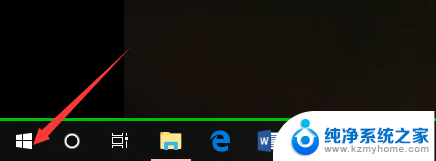
2.然后,我们在如下Windows磁铁界面点击设置图标,进入电脑设置。
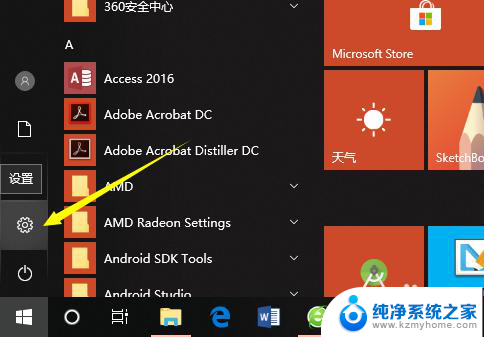
3.在电脑设置界面,点击第一个设置,也就是系统设置。
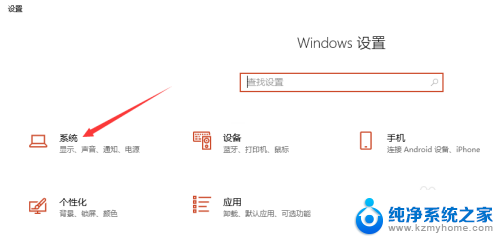
4.然后,在系统设置界面左侧选择栏,我们先点击最后面的一个选项,也就是关于。
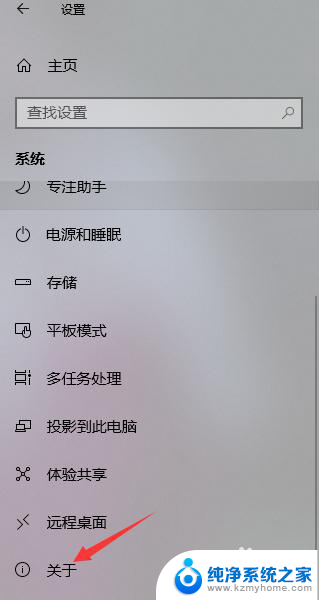
5.这样,在如下界面。我们就可以看到当前的Windows版本了,就可以知道是Windows几了。
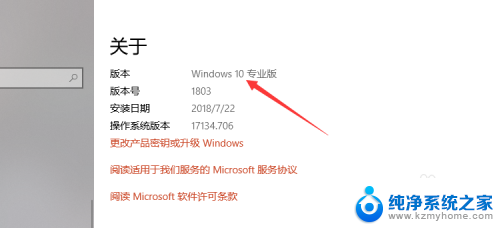
6.其实,我们可以通过电脑系统的一些图标以及一些特征来判断Windows系统。如下。
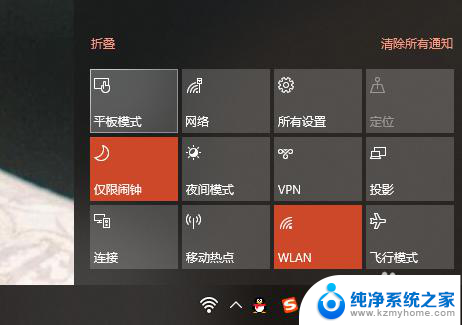
以上是如何确定计算机使用的Windows操作系统版本的全部内容,如果你遇到相同的情况,请参考我的方法来处理,希望对大家有所帮助。
怎么看电脑是win几系统 如何判断电脑系统是Windows几相关教程
- 如何看电脑系统是win几 如何判断电脑系统是Windows几
- 怎么看自己系统win几 怎么查看电脑系统是Windows几版本
- 怎么看电脑win几系统 怎么看自己电脑是不是Windows几
- 怎么看自己是win几 自己电脑怎么看是哪个Windows系统
- 现在电脑到win几了? 如何确认电脑系统是Windows几
- 如何查询自己的电脑是windows几 怎样查看自己电脑的操作系统是Windows几
- 电脑怎样看windows版本 如何确定自己电脑的操作系统是Windows几
- windows等级怎么看 电脑系统是Windows几怎么查看
- 如何查看windows系统位数 如何查看电脑是32位还是64位系统
- 现在电脑用windows几 怎么分辨电脑是windows几
- thinkpad没有蓝牙 ThinkPad笔记本如何打开蓝牙
- 华为锁屏时间设置 华为手机怎么调整锁屏时间
- 华为的蓝牙耳机怎么连接 华为蓝牙耳机连接新设备方法
- 联想电脑开机只显示lenovo 联想电脑开机显示lenovo怎么解决
- 微信怎么找回原密码 微信密码忘记怎么找回
- 无线耳机怎么调左右声道 如何设置蓝牙耳机左右声道
电脑教程推荐
- 1 联想电脑开机只显示lenovo 联想电脑开机显示lenovo怎么解决
- 2 如何使用光驱启动 如何设置光驱启动顺序
- 3 怎么提高笔记本电脑屏幕亮度 笔记本屏幕亮度调节方法
- 4 tcl电视投屏不了 TCL电视投屏无法显示画面怎么解决
- 5 windows2008关机选项 Windows server 2008 R2如何调整开始菜单关机按钮位置
- 6 电脑上的微信能分身吗 电脑上同时登录多个微信账号
- 7 怎么看电脑网卡支不支持千兆 怎样检测电脑网卡是否支持千兆速率
- 8 荣耀电脑开机键在哪 荣耀笔记本MagicBook Pro如何正确使用
- 9 一个耳机连不上蓝牙 蓝牙耳机配对失败
- 10 任务栏被隐藏时,可以按 键打开开始菜单 如何隐藏任务栏并用快捷键调出